Panduan step by step ucara masuk ke website platform WordPress dari desktop atau mobile.
Cara masuk ke WordPress self hosting kita, secara umum anda bisa menambahkan “/wp-admin“ disetelah domain kita. Misal:
- Domain atau alamat situs kita misalkan: domain.com,
- Maka kita tambahkan /wp-admin setelah domain
- Sehingga untuk masuk ke website domain.com, kita dapat menuliskan domain.com/wp-admin di address bar.
- (OPSIONAL). Jika situs anda mendukung keamanan SSL, maka kita bisa langsung tambahkan didepan https://, sehingga menjadi https://domain.com/wp-admin
Buka dengan browser Chrome, Firefox, edge, Chromium, atau Brave. Saran kami anda menggunakan Google Chrome.
- Contoh, kita akan masuk ke website cleova.com, maka ketikan cleova.com/wp-admin
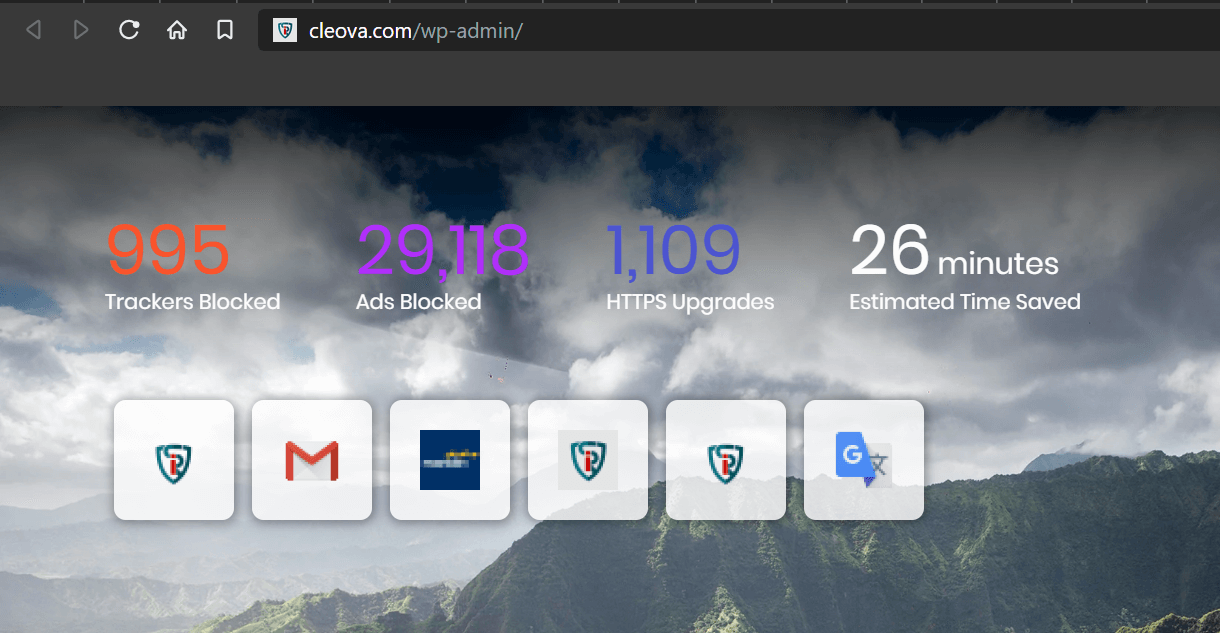
- Silahkan menekan enter pada keyboard, maka anda akan dialihkan ke halaman LOGIN/ MASUK,
- Masukan Username dan Password
- Centang “Ingat saya” hanya jika tidak ada yang menggunakan perangkat yang anda gunakan selain anda sendiri. Ketika anda centang INGAT SAYA, maka username dan password akan tersimpan di browser terkait dan orang lain bisa melihatnya.
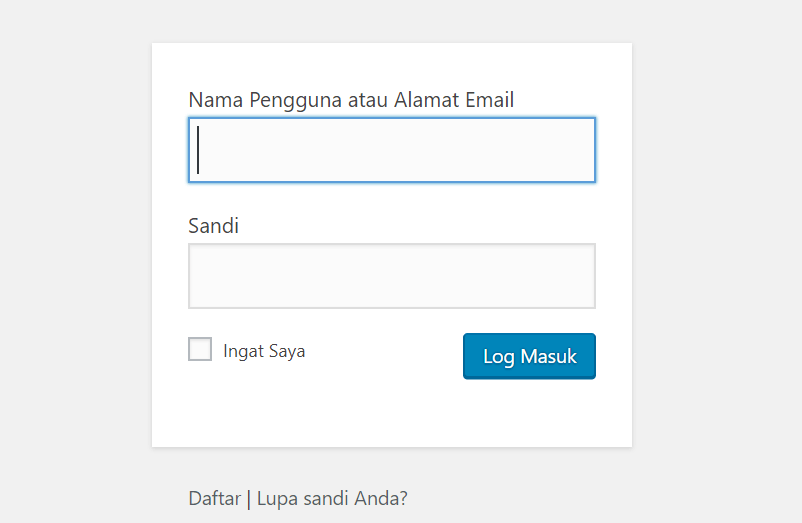 Selamat, anda akan dialihkan ke halaman beranda administrator dan mulai dapat mengelola apapun didalamnya.
Selamat, anda akan dialihkan ke halaman beranda administrator dan mulai dapat mengelola apapun didalamnya.
Untuk cara masuk ke WordPress Admin Panel dari mobile tidak jauh berbeda
Tambahkan /wp-admin di akhir domain anda. Misal domain = alamatsitusmu.com, maka menjadi alamatsitusmu.com/wp-admin
- Buka Browser di mobile (Saran kami gunakan: Google Chrome),
- Di address bar kita masukan alamatsitusmu.com/wp-admin
- Masukan Username dan Password
- Ingat saya untuk menyimpan password di browser (Tidak disarankan)
Perlu bantuan?, chat kami. Semoga bermanfaat
